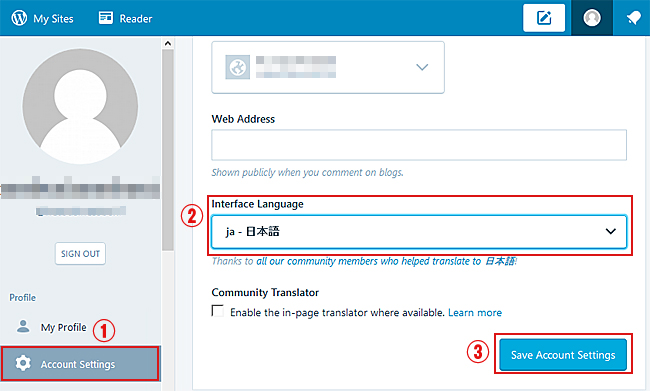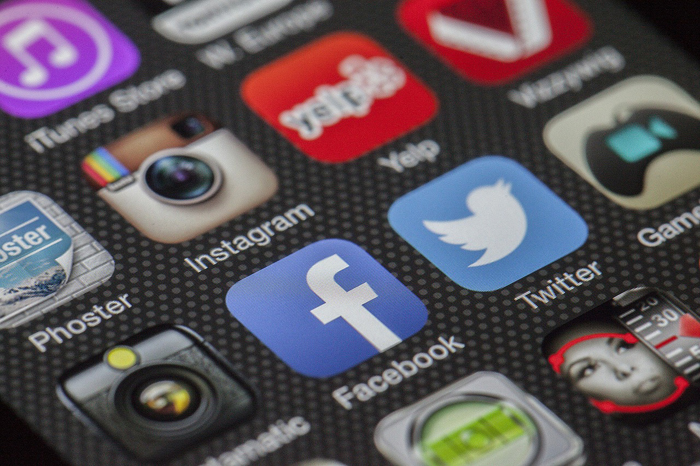今日はWordPressをインストールしたら、まず初めに使って欲しいプラグインをご紹介します。
それは、「Jetpack by WordPress.com」 です。
Jetpack は WordPress サイトの管理をより簡単にします。訪問者の統計情報表示、セキュリティサービス、画像配信の高速化、そしてトラフィック増加促進といった機能を持つ Jetpack は、無料のプラグインです。
このプラグインを導入することで、SNS連携やセキュリティ強化など、様々な便利な機能を使うことができます。
その機能の中でも、今回紹介したいのはSNSでの連携機能です。
目次
集客に時間と手間を費やしていませんか?
私は派遣やフリーランスで様々な方とお会いしますが、ほとんどの方が集客のためのブログやSNSにかなりの手間と時間をかけているのです。
ブログ、Facebook、Twitterなど、それぞれからログインして、記事を書いたりブログに誘導させるリンクをつける作業を毎回行なっているのです。
このプラグインを使えば、そのような手間は不要となります。
「Jetpack by WordPress.com」でできること
「Jetpack by WordPress.com」は30種類以上もの様々な機能がありますが、ここではWordPressとSNSを連携機能について説明したいと思います。
WordPressとSNSを連携
Jetpack by WordPress.com のプラグインをWordPressに導入することで、WordPressに書いた記事をSNSにログインせずに連携させることができるのです。
以下のSNSと連携できます。
Facebook、Twitter、LinkedIn、Tumblr、Path、Google+
この機能を使うことによって、今までよりも時間をかけずに様々なSNSにWordPressで投稿する記事を同期させることができます。
それでは、まずはインストールから行っていきましょう。
プラグインのインストール方法
(1) WordPress管理画面 > プラグイン > 新規追加 をクリック
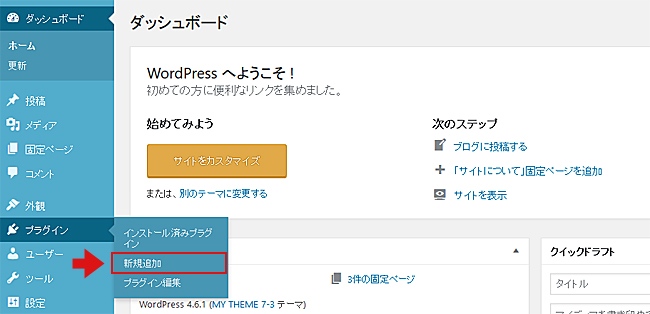
(2) 「今すぐインストール」をクリック
1、上部にJetpack by WordPress.comがある場合は「今すぐインストール」をクリック
2、ない場合は、プラグインを検索に「Jetpack by WordPress.com」で検索して「今すぐインストール」をクリック
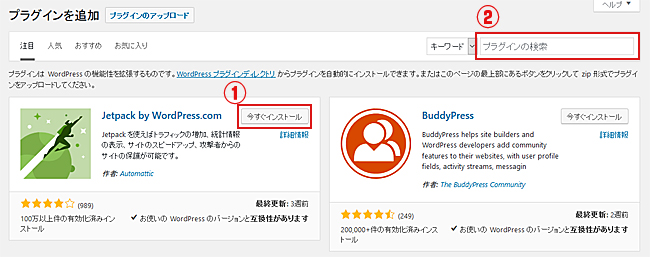
(3) 有効化をクリック
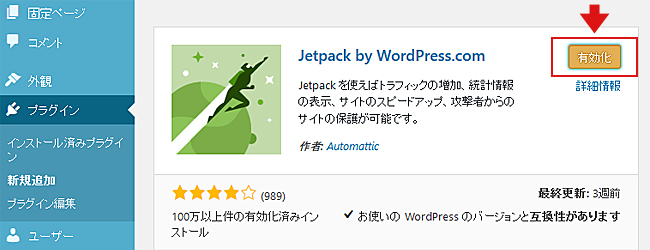
WordPress.comと連携
「Jetpack by WordPress.com」を使用するためには、
WordPress.com と Jetpackを連携する必要があります。
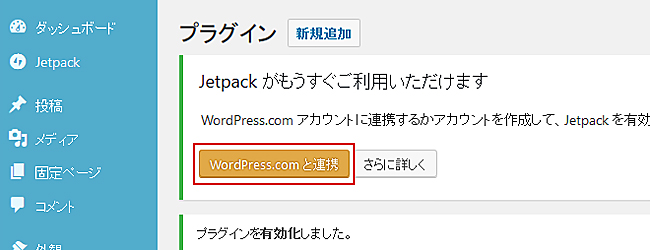
★WordPress.com アカウントをすでにお持ちの方
WordPress.comのユーザー名とパスワードを入力し「Jetpackの認証」ボタンをクリックして下さい。
★WordPress.com アカウントをまだ取得していない方
アカウントを作成してから、「Jetpackの認証」ボタンをクリックして下さい。
複数のwordpressでJetpackを使う場合
複数のwordpressでJetpackを使う場合はWordPress.comのアカウントは複数必要なのでしょうか?
WordPress.comのアカウントは1つで大丈夫です。
例えばFacebookの共有設定の連携では、個人ページ、Facebookページの、どのページと連携するのかを選択できます。
Jetpackを日本語にする方法
WordPressにインストールしたダッシュボードや設定が日本語になっていない場合、下記設定で
WordPress.comにログインして、参加サイトをクリック
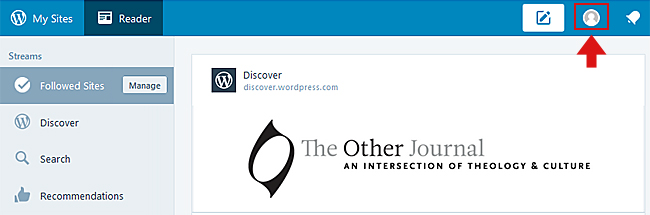
(1) Account Setting をクリック
(2) Interface Language で jp-日本語 を選択
(3) Save Account Setting を クリックで保存される